I denne vejledning viser jeg dig, hvordan du kan farvelægge et sort-hvid-billede i Photoshop. De fleste mennesker tror, at sort-hvid-billeder uden farve er kedelige, men med de rette teknikker kan du give dem liv. At tilføje farve giver dig mulighed for at lade din kreativitet folde sig ud og opnå unikke effekter.
Vigtigste indsigter
- Brug Smart-objekter for at undgå at miste dit arbejde og for at holde filtre justerbare.
- Anvend Neural Filters i Photoshop til hurtigt og effektivt at tilføje farve til billeder.
- Du kan fortsætte med at tilpasse resultatet efter at have anvendt filteret ved at redigere maskerne.
Trin-for-trin-vejledning
Først vil du sikre dig, at du har et billede, du kan arbejde med. Åbn dit ønskede sort-hvid-billede i Photoshop.
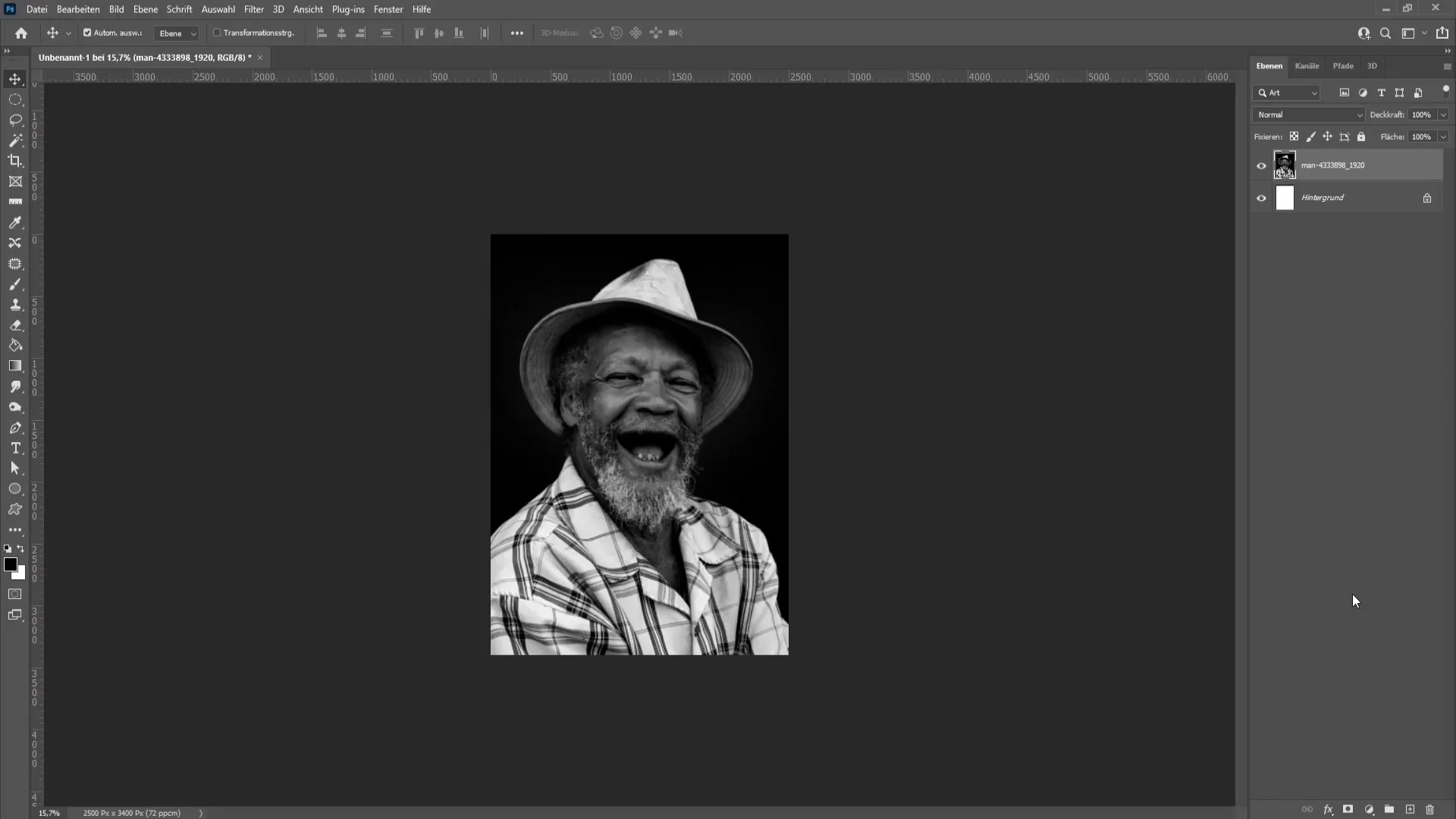
Første skridt for at begynde farvningen er at konvertere billedet til et Smart-objekt. Dette giver dig mulighed for at foretage ændringer når som helst. Højreklik på dit billedes lag og vælg "Konverter til Smart-objekt".
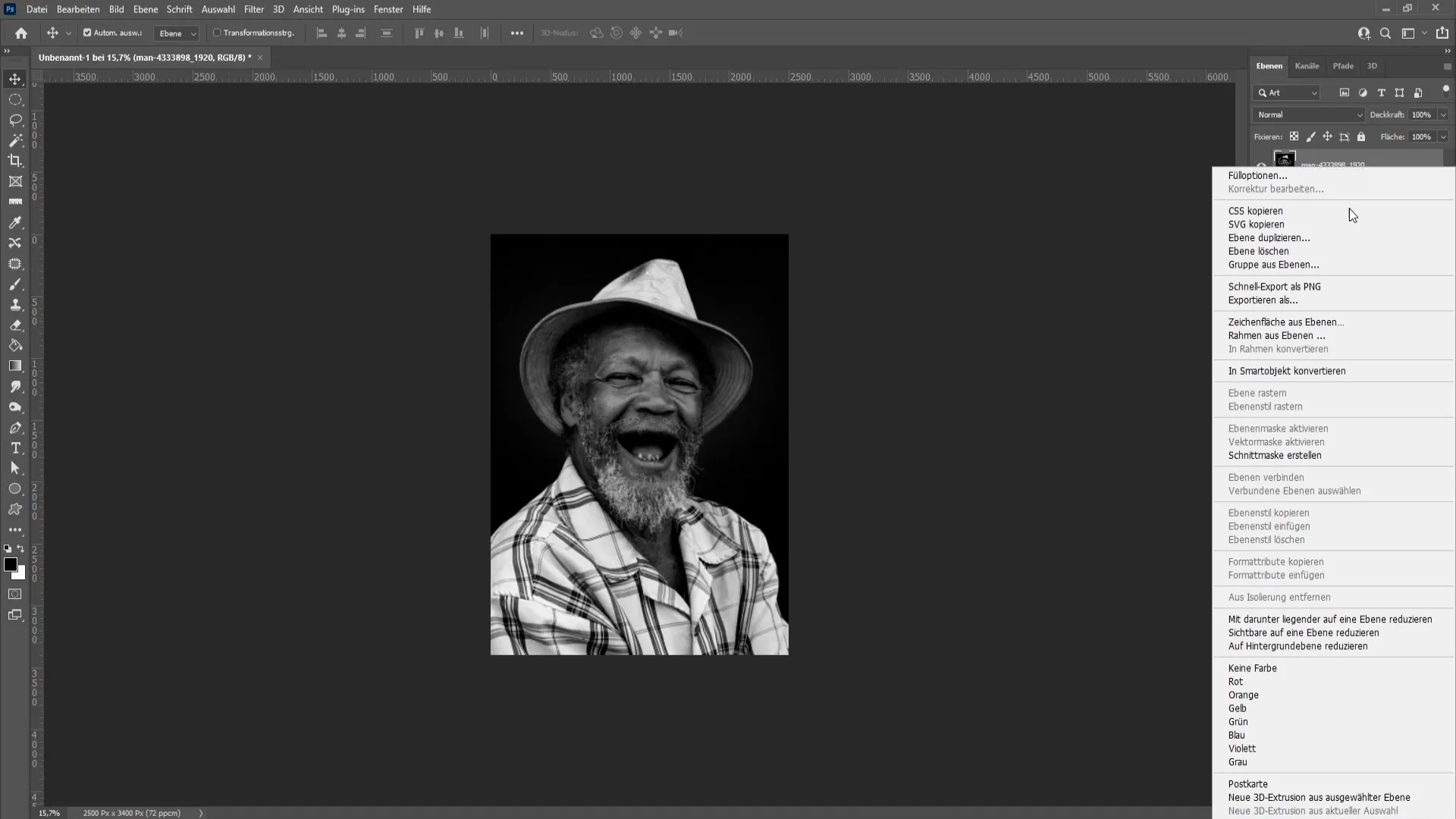
Hvis du er usikker på, om dit billede allerede er et Smart-objekt, kan du tjekke det. Se på ikonet nederst til højre; hvis du ser det tilsvarende symbol der, behøver du ikke konvertere det igen.
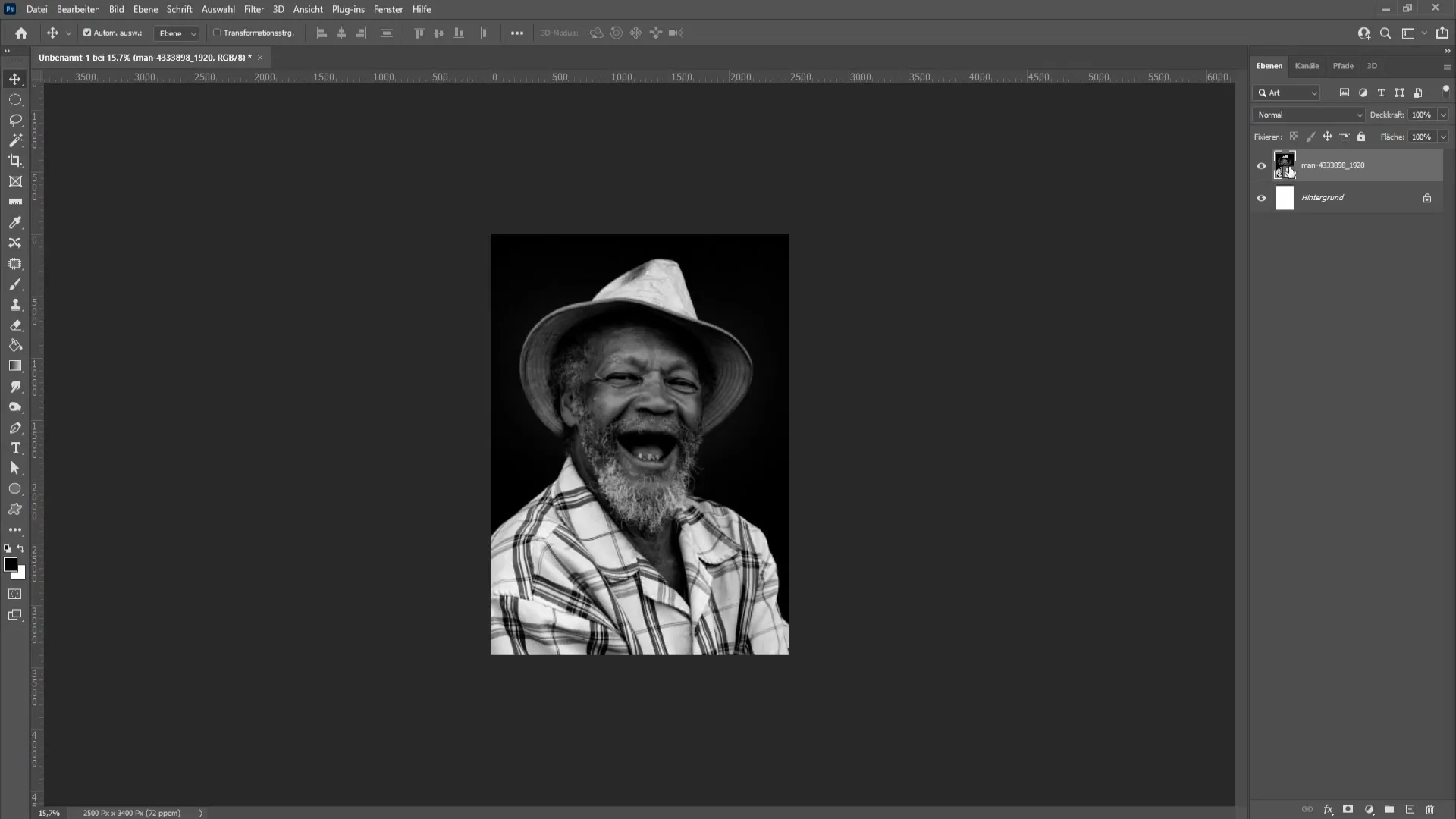
Nu hvor du har billedet som et Smart-objekt, kan du fortsætte med næste skridt. Klik på "Filter" i øverste menulinje og gå derefter til "Neural Filters".
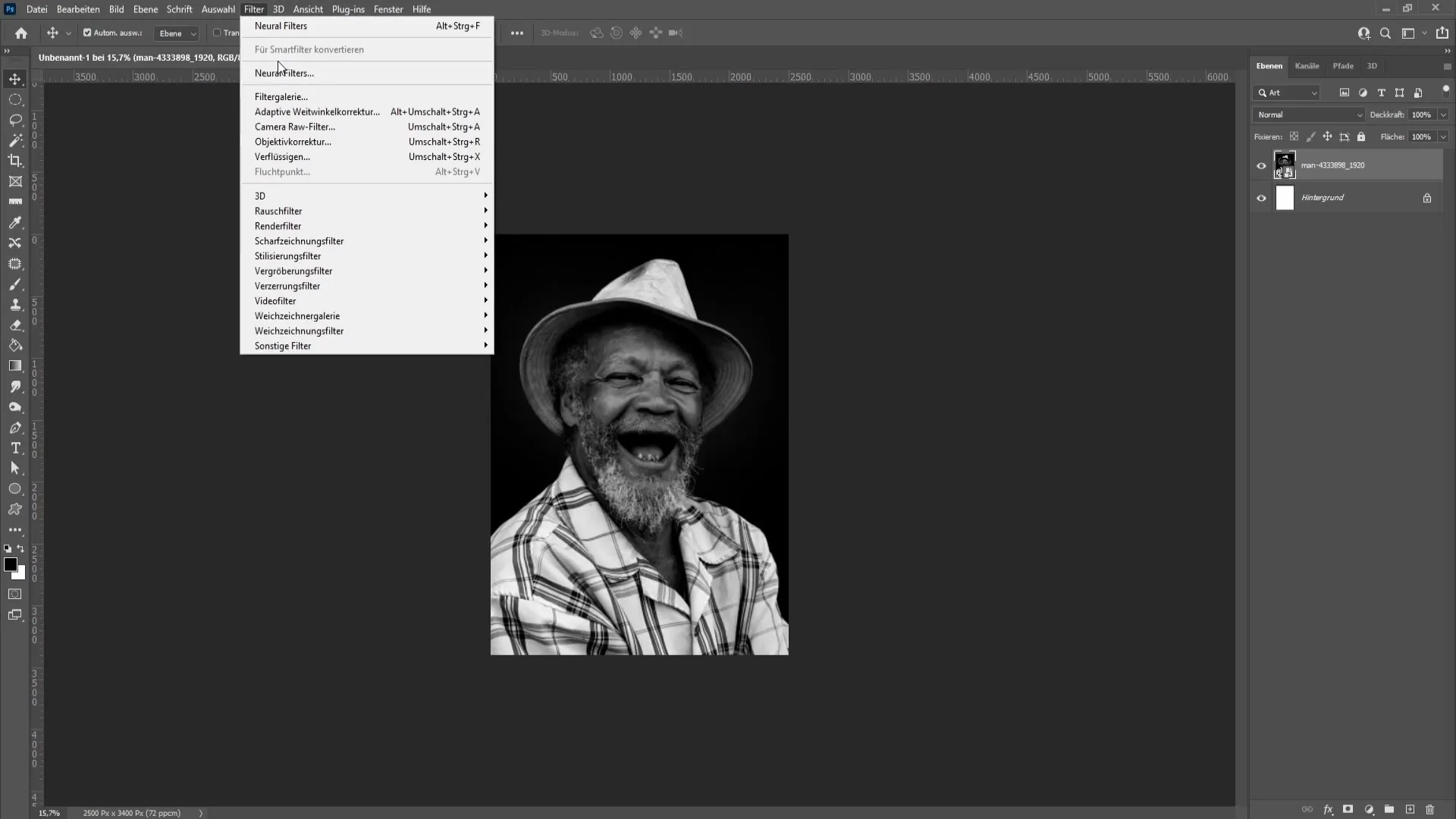
Det kan tage lidt tid at åbne Neural Filters, så hav tålmodighed. Når filteret er åbent, gå til de tilgængelige Beta-filtre og vælg "Farvelegemodus".
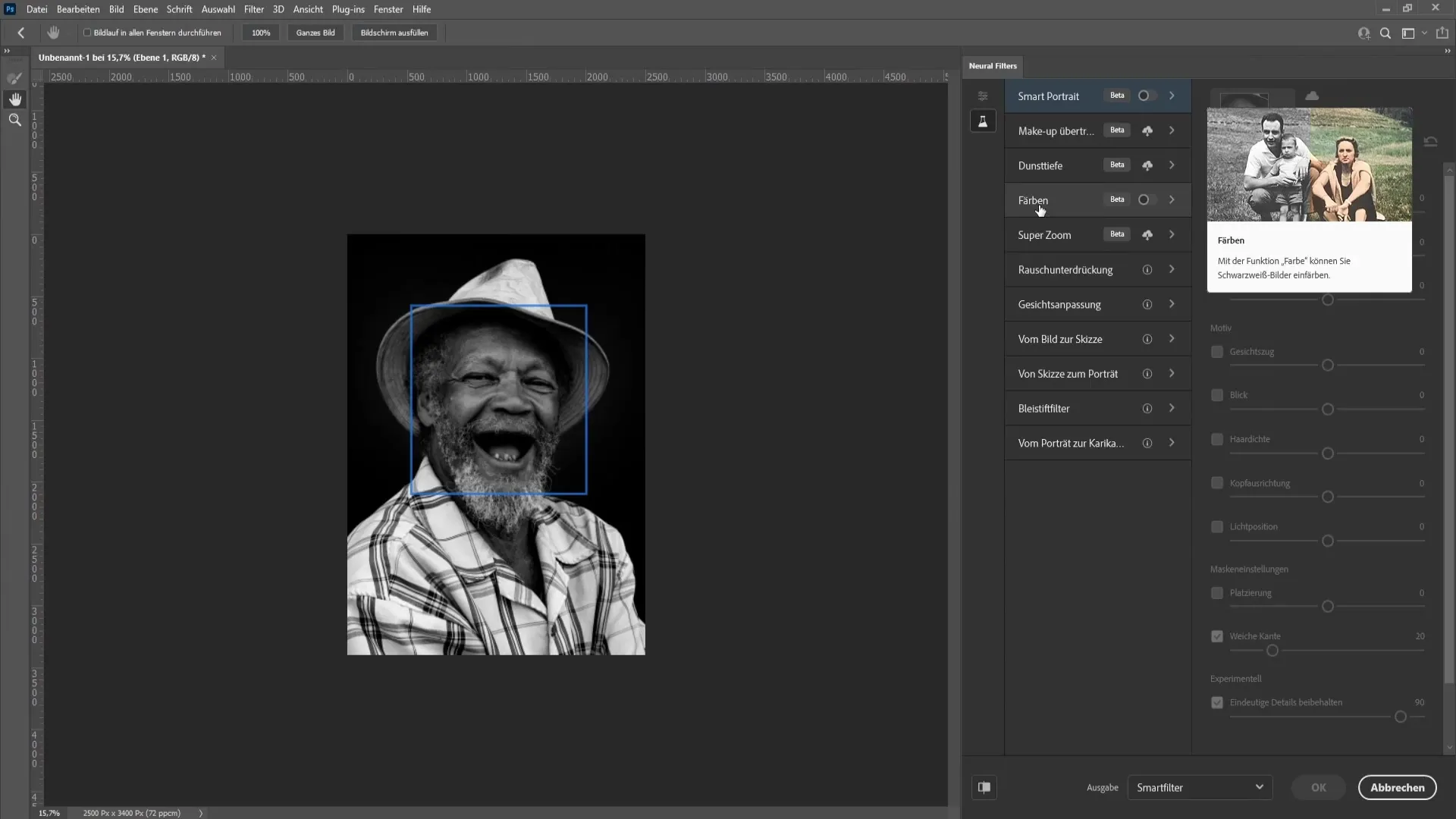
Hvis du ikke allerede har downloadet dette filter, skal du klikke på sky-ikonet. Dette downloader filteret og gør det klar til brug for dig.
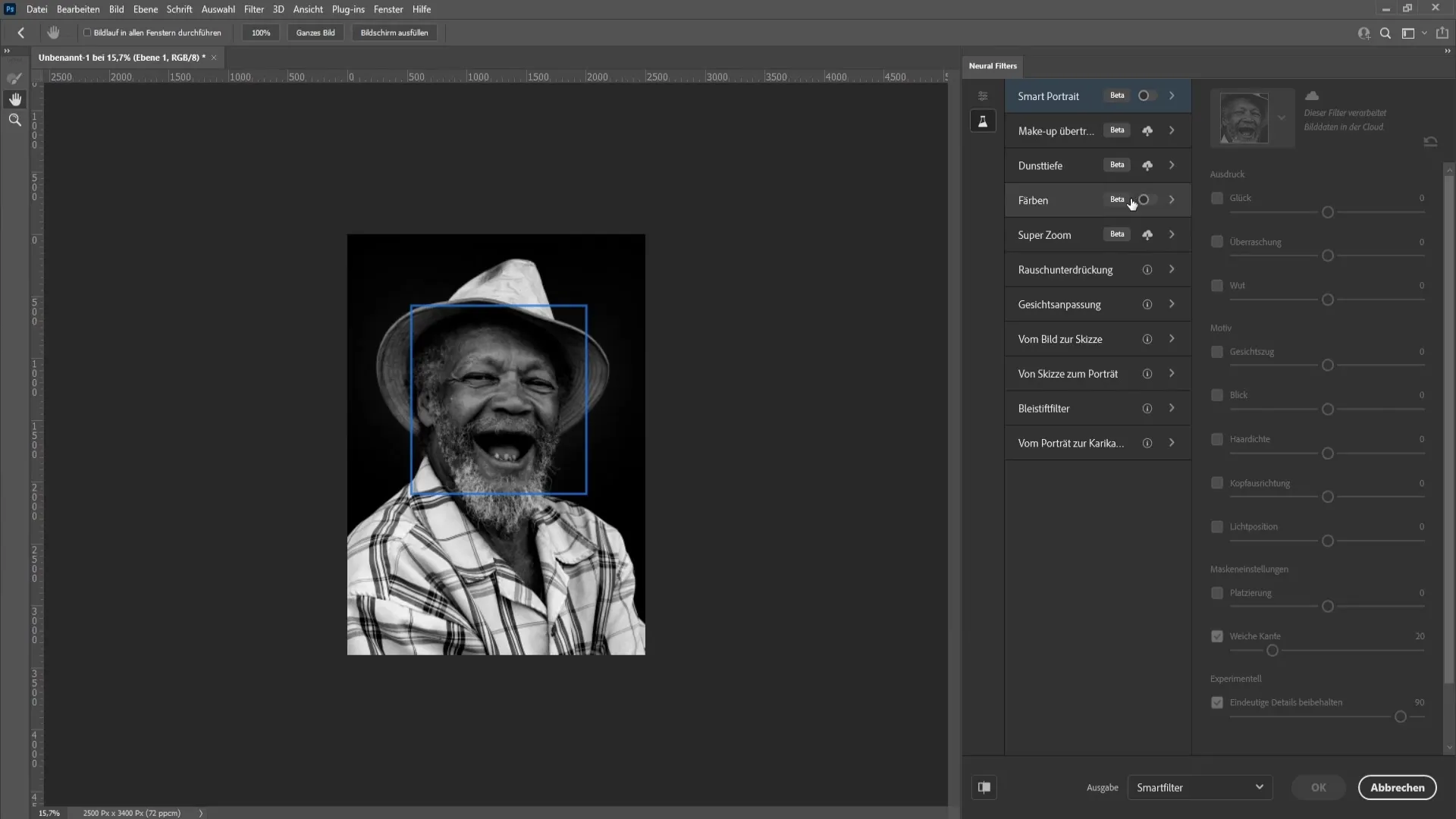
Når filteret er downloadet, skal du klikke på punktet for at aktivere det. Photoshop vil nu automatisk farvelægge billedet for dig.
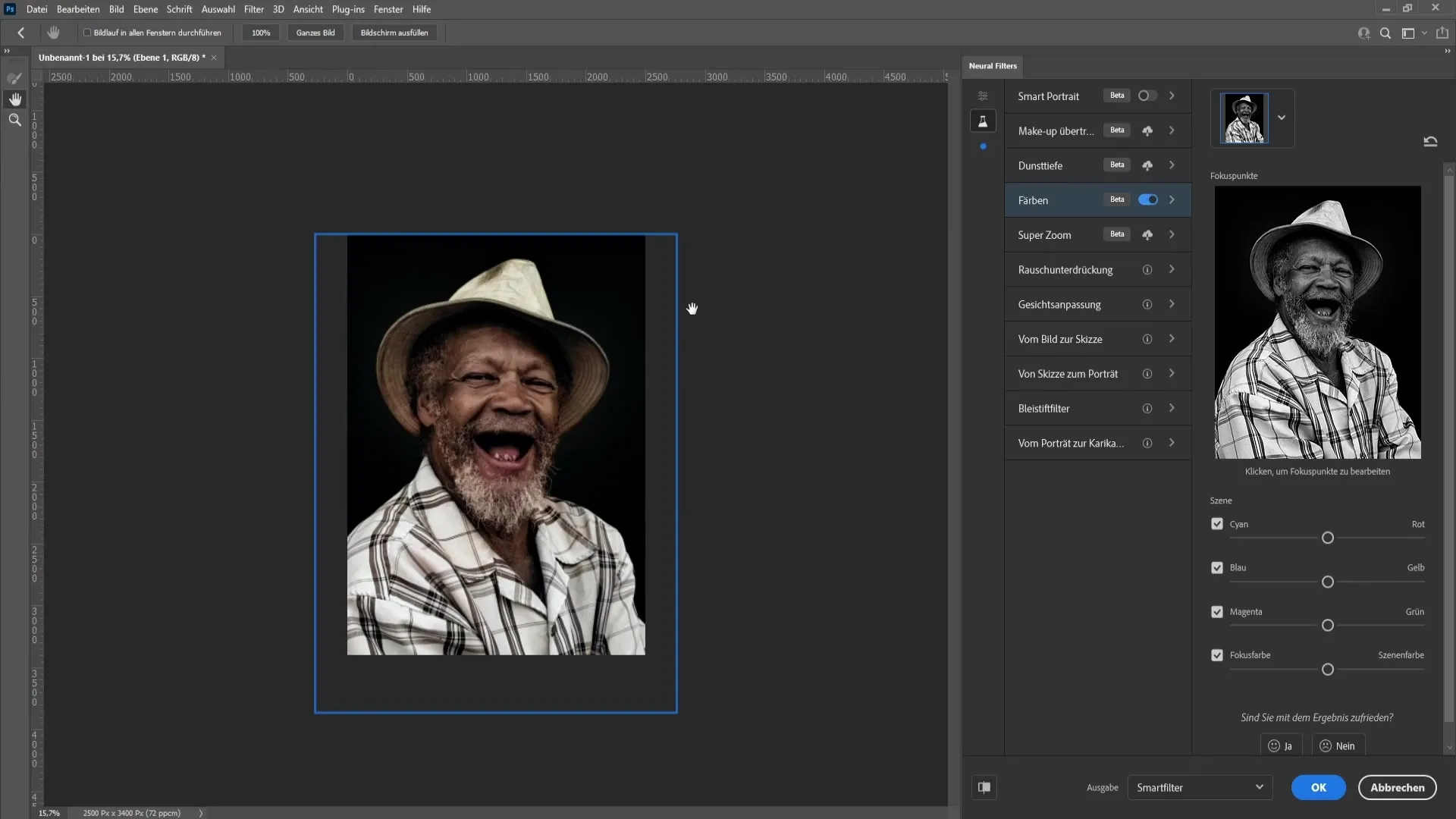
Du vil se, at billedet straks får en farvefusion, der giver det liv. Du kan yderligere tilpasse farvetonerne for at optimere resultatet. Hvis du trækker cirklen mod venstre i farvejusteringsområdet, vil billedet stråle i flere cyanfarver. Trækker du cirklen mod højre, dominerer rødfarver.
Hvis du derimod er tilfreds med det automatisk genererede resultat, kan du blot klikke på "OK" og anvende farvningen.
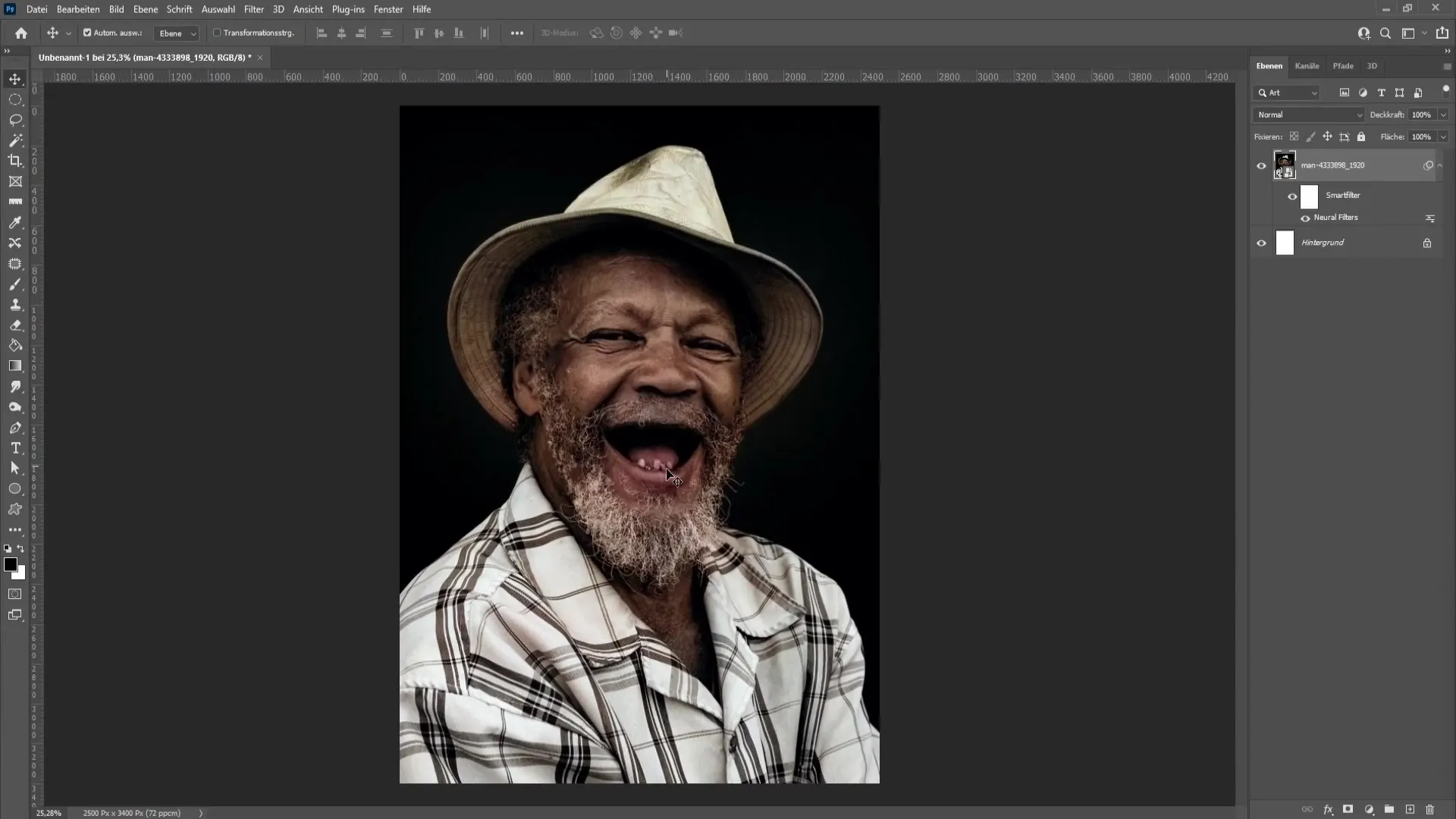
Hvis du er utilfreds med resultatet eller gerne vil tilpasse det yderligere, kan du også ændre eller deaktivere filteret senere. Du kan slå filtereffekt-symbolet til og fra i lagpaletten. Derudover kan masken redigeres ved at klikke på den.
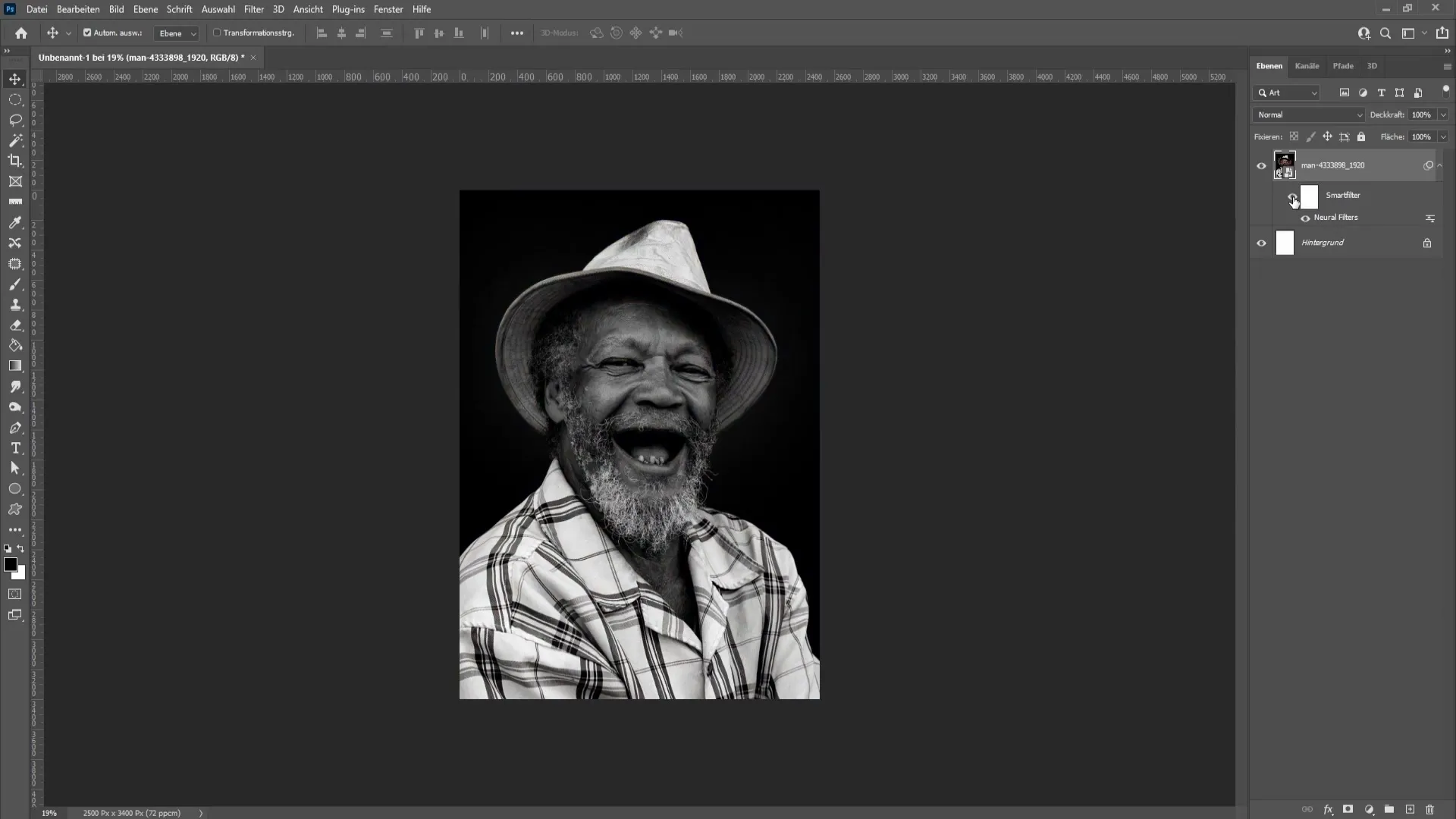
Med et penselværktøj har du mulighed for at male dele af filteret væk med sort farve eller gå tilbage med hvid farve og gendanne filteret. Dette giver dig maksimal kreativ frihed til at designe dit endelige billede.
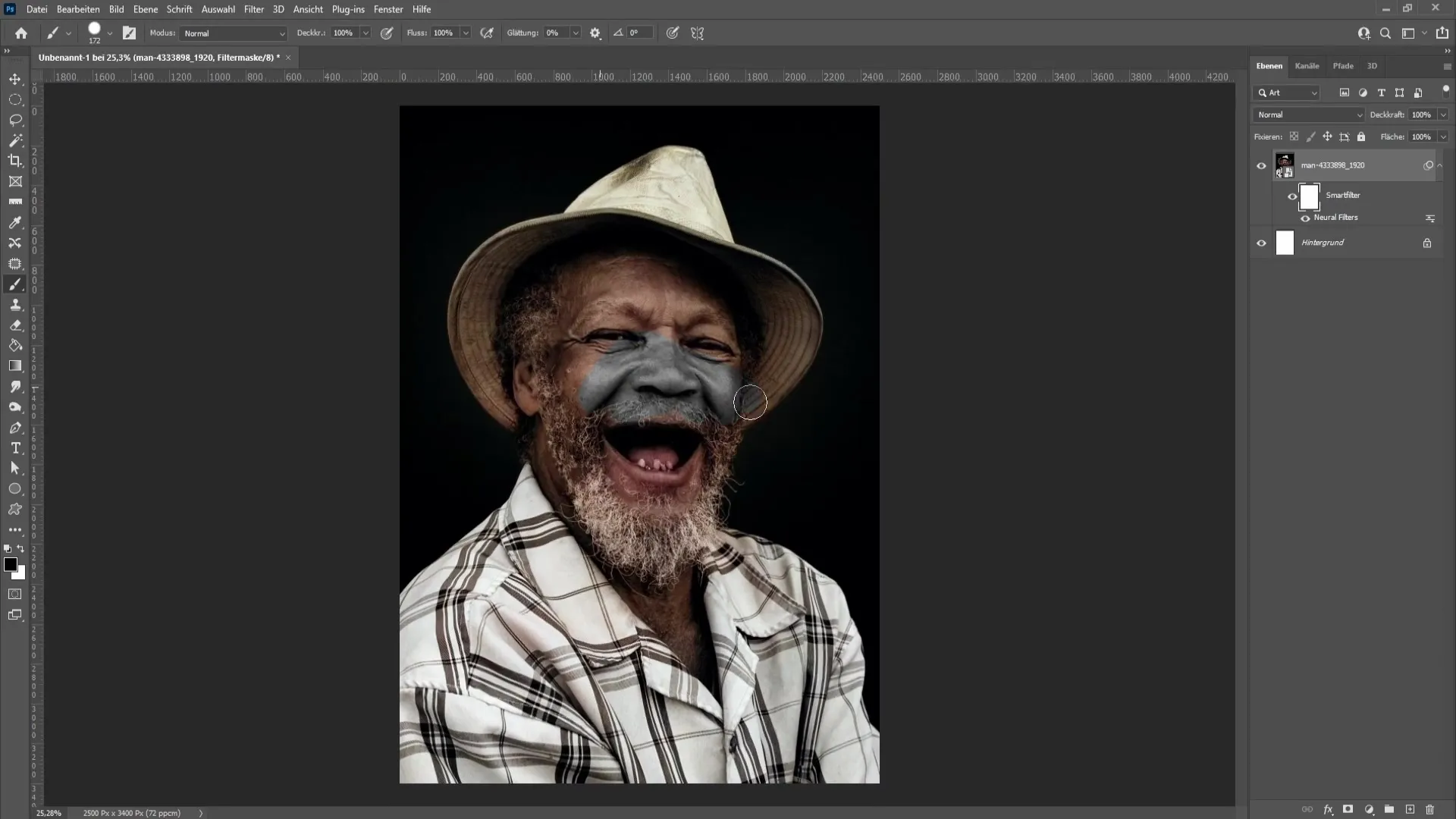
Opsummering
Du har lært i denne vejledning, hvordan man farver et sort-hvid billede i Photoshop ved at bruge Smart-objekter og neuralfiltre. Anvendelsen af disse teknikker muliggør kreativt arbejde og tilpasningsdygtige resultater, der gør dit billede til noget særligt.
Ofte stillede spørgsmål
Hvordan konverterer jeg et billede til et Smart-objekt?Du kan konvertere et billede til et Smart-objekt ved at højreklikke på billedlaget og vælge "Konverter til Smart-objekt".
Hvad er neuralfiltre i Photoshop?Neuralfiltre er AI-baserede funktioner i Photoshop, der hjælper dig med at redigere billeder hurtigt og opnå kreative effekter.
Kan jeg justere farven senere?Ja, efter du har anvendt filteret, kan du til enhver tid slå det til eller fra og redigere masken for at foretage justeringer.


